Tabl cynnwys
Mae math y tu mewn i gylch yn swnio ychydig yn eang, beth yn union ydych chi'n chwilio amdano? Yn llythrennol, ychwanegwch destun y tu mewn i gylch, teipiwch ar lwybr ar gylch mewnol, neu a ydych chi'n bwriadu ystumio'r testun y tu mewn i gylch?

Yn yr erthygl hon, rydw i'n mynd i ddangos tair ffordd i chi deipio y tu mewn i gylch gan ddefnyddio'r Offeryn Math ac Amlen Ystumio.
Sylwer: mae'r holl sgrinluniau o'r tiwtorial hwn wedi'u cymryd o fersiwn Adobe Illustrator CC 2022 Mac. Gall Windows neu fersiynau eraill edrych yn wahanol.
Dull 1: Ychwanegu Testun y Tu Mewn i Gylch
Yn y dull hwn, y cyfan sy'n rhaid i chi ei wneud yw creu cylch ac ychwanegu testun y tu mewn i'r cylch . Yr hyn sy'n gwneud gwahaniaeth enfawr yw pan fyddwch chi'n clicio pan fyddwch chi'n ychwanegu testun. Egluraf y manylion yn y camau isod.
Cam 1: Dewiswch Offeryn Ellipse (L) o'r bar offer, daliwch y fysell Shift i lawr, cliciwch a llusgwch ar y bwrdd celf i greu cylch.


Cam 2: Dewiswch Offeryn Math (T) o'r bar offer.

Pan fydd eich llygoden yn hofran dros lwybr y cylch, dylech weld y llwybr wedi'i amlygu gyda'ch lliw haen (lliw'r dewis), yn fy achos i, mae'n las.
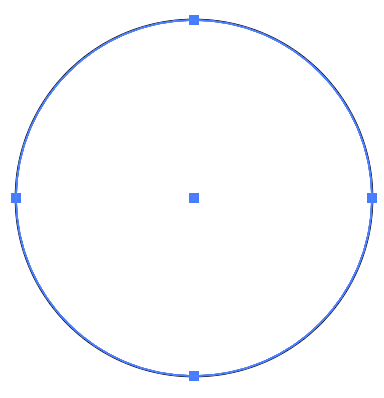
Cam 3: Cliciwch ger y llwybr cylch, ac fe welwch y cylch yn llawn lorem ipsum.

Gallwch olygu testun ar y paneli Cymeriad a Paragraff .

Er enghraifft, newidiais y ffont a dewisais Alinio'r Ganolfan.

Fel y gwelwchmae'r cylch yn diflannu pan ychwanegir y testun. Gallwch greu cylch arall a'i anfon yn ôl fel cefndir y testun.

Sylwer: rhaid clicio ar hyd y llwybr os ydych am lenwi'r cylch gyda thestun. Os cliciwch y tu mewn i'r cylch, byddwch chi'n ychwanegu testun i'r ardal rydych chi'n clicio arni.

Dull 2: Teipio Ar Lwybr
Gallwch wneud i destun ddilyn unrhyw lwybr yr hoffech yn Adobe Illustrator a gallwch ddefnyddio'r dechneg hon i deipio o fewn cylch hefyd .
Cam 1: Defnyddiwch yr Offeryn Ellipse i greu cylch.
Awgrym: Pan fyddwch yn teipio ar y cylch yn ddiweddarach, bydd y llwybr cylch yn diflannu, felly os ydych am ddangos y cylch, dyblygwch a'i osod yn yr un safle.
Cam 2: Dewiswch y Teip ar Offeryn Llwybr o'r un ddewislen â'r Math Tool.

Yn yr un modd â'r dull uchod, os ydych yn hofran dros y llwybr cylch, dylai'r llwybr gael ei amlygu.
Cam 3: Cliciwch ar y llwybr cylch a fe welwch y testun hwnnw'n dilyn ar hyd y cylch.

Cam 4: Dewiswch yr Offeryn Dewis (V) a gallwch weld cwpl o ddolenni. Cliciwch ar yr handlen sengl a'i llusgo i gyfeiriad canol y cylch i wneud y testun y tu mewn i'r cylch.
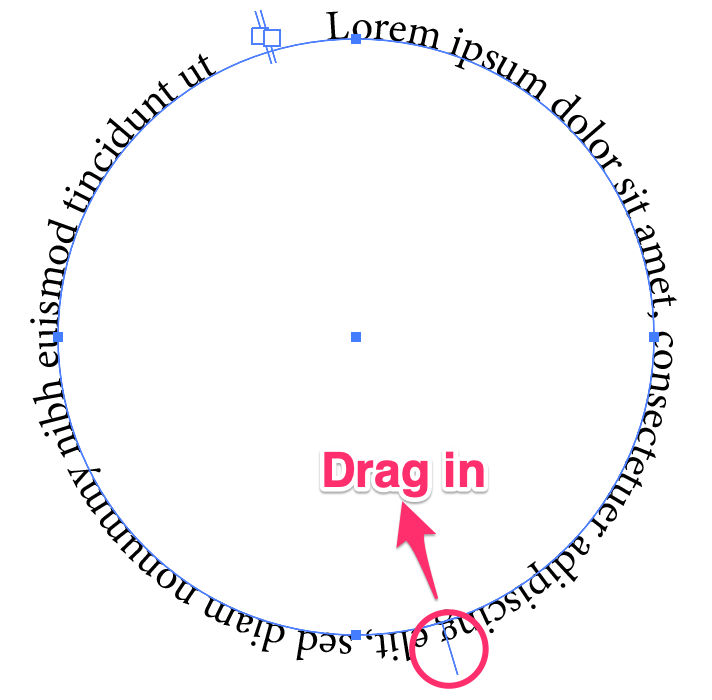
Nawr dylai'r testun fod y tu mewn i'r cylch. Gallwch ddefnyddio'r un handlen i addasu lleoliad y testun.
Dewch i ni newid y testun i weld sut y byddai'n edrych fel arfer pan fyddwch chi'n ychwanegu testun penodol ato.

Gallwchchwarae o gwmpas a gweld beth arall y gallwch ei wneud, fel ychwanegu lliw cefndir neu symud o gwmpas y testun.

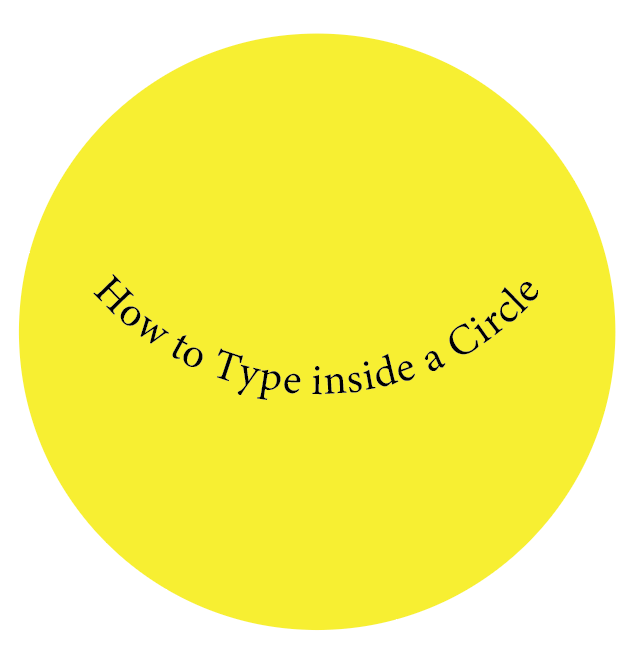
Dull 3: Amlen Ystumio
Gallwch ddefnyddio amlen ystumio i creu effeithiau testun anhygoel gan gynnwys testun y tu mewn i gylch. Dilynwch y camau isod i weld sut mae'r hud hwn yn gweithio!
Cam 1: Defnyddiwch yr Offeryn Math i ychwanegu testun. Rwy'n argymell defnyddio ffont mwy trwchus i gael canlyniadau gwell.

Cam 2: Creu cylch ar ben y testun.
Cam 3: Dewiswch y cylch a'r testun.

Ewch i'r ddewislen uwchben a dewis Gwrthrych > Amlen Ystumio > Gwneud gyda Gwrthrych Uchaf .
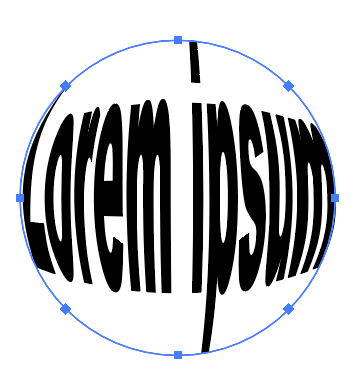
Gallwch ychwanegu cylch solet y tu ôl i'r testun.

Lapio
Defnyddir teipio y tu mewn i gylch yn gyffredin mewn posteri dylunio logo a theipograffeg. Gallwch ddefnyddio'r dulliau uchod i deipio y tu mewn i gylch yn Adobe Illustrator a gallwch gael effeithiau testun gwahanol. Cofiwch os ydych yn defnyddio'r Amlen Anffurfio, rhaid i'r cylch fod ar ben y testun.

